DJ의 라이브는 신경을 건 드리는 경험을 당신이 준비되지 않는 경우에, 그래서 다음의 스트레스가 모두 약간 압도 될 수있다 할 수 있습니다. 다행히 ABLETON 악 대차 합류하는 디지털 DJ가의 떼거리를 들어, 스테이지에 데려 가기 전에 당신이 가능한 구성되도록 라이브 9에서 사용할 수있는 도구가 많이있다. 또한, 적은 당신이 설정의 기본 사항에 대해 걱정할 필요가, 더 당신은 당신의 성능을보다 창의적, 즉흥적 인 측면에 집중할 수 있습니다. 라이브 9 이러한 구성 도구와 몇 가지 방법을 살펴 할 수 있습니다.
올바르게 레이블
당신의 흔적의 적절한 라벨링은 모든 DJ들이 조직 시스템의 기초가되어야한다. 당신은 디지털 DJ (심지어 라이브의 경험이없는) 경우에, 당신은 트랙 시스템을 라벨링의 일종을 가지고 바인딩됩니다. 그것은 당신이 어딘가에 선 아래로 디제잉 프로그램을 전환하기로 결정한 경우 하드 드라이브 (소프트웨어) 외부에 당신의 곡, 자신의 레이블과 해당 폴더를 정렬하는 것이 좋습니다. 사실, 라이브 9의 새로운 브라우저가 실제로 작동하는 방식은 우리가 곧 살펴볼 것이다이 방법을 권장합니다. 모든 트랙의 하드 드라이브에 폴더를 만들고 모든 다음 그들이 같은 제목, 아티스트, BPM, 키 등 가능한 한 많은 정보와 함께 표시되어 있는지 확인 장르, 무드 등에 따라 하위 폴더로 그들을 구성 할 수 있습니다.
새 브라우저에 익숙해
라이브 9에서 가장 향상된 업데이트 중 하나는 새로운 브라우저로 할 것입니다. 지금은 이전보다 편리한 훨씬 더 사용자 인 삶 초에 통보 콘텐츠에 액세스 할 필요가 DJ를위한 바람합니다. 하나의 예는 사용자가 브라우저로 하드 드라이브에서 바로 폴더를 추가 할 수 있습니다 브라우저의 새로운 장소의 섹션입니다. 장소 섹션의 아래쪽에 폴더 추가 아이콘을 클릭합니다. Finder 윈도우는 이제 나타납니다 당신이 마지막 단계에서 만든 폴더에 너무 스크롤하고 열기를 클릭합니다. 또는, 당신은 단순히 그냥 장소로 파인더 창에서 폴더를 드래그 할 수 있습니다. 이제 모든 트랙에 즉시 액세스 할 수 있으며 당신이 원하는대로 당신이 세 폴더 또는 라이브 8S 파일 브라우저와 위치에 국한되었던 곳 이전과는 달리, 당신은 지금 많은 폴더로 삽입 할 수 있습니다. 예쁜 응? 냉각 새로운 인스턴트 검색 기능은 검색 결과를 몇 초 동안 기다릴 시간이 없다 DJ를위한 신의 선물이다. 물론 브라우저 기능은 나중에 문서를 얻을 것이다 어떤 끝나지 않는다.
DJ 템플릿을 구축
대부분의 DAW에서와 마찬가지로, 라이브 9 당신이 작업하는 특정 프로젝트에 맞게 맞춤형 템플릿을 만들 수 있습니다. 그들은 세트 준비하고 때 제대로 생각한 템플릿은 DJ를 위해 많은 시간을 절약 할 수 있습니다. 우리는 우리가 재생 각 세트는 달라집니다 그 계획하더라도, 기회는 각각의 설치는 많은 특성을 공유 것입니다. 예를 들어, 많은 DJ가 둘 사이 갑판 트랙 데크 B 트랙과 크로스 페이드와 전통 DJ 설정을 작성하는 것을 선호합니다. Abletons EQ3 플러그인은 하드웨어 믹서 사람들을 복제, 낮은 중간 및 높은 EQ 매개 변수를 사용하여 ABLETON DJ 세트의 일반적인 장소입니다. 당신은 또한 당신이 그것을마다 할 필요 저장 컨트롤러에 적절한 컨트롤이 매개 변수를 매핑 할 수 있습니다. 일단 당신이 템플릿에 행복하다, 파일을 클릭
클립과 그립에 도착
우리는 우리의 모든 트랙을 깔끔하게 라이브 브라우저에서 멀리 신청해야하더라도, 그것은을 가지고 좋은 것입니다 우리 모두가 무대에있는 동안 그들을 할 필요 저장 사전 왜곡 및 편집. 클립이 트랙 클립보기 및 샘플 편집기를 열어 세션 뷰에서 트랙 브라우저에서 노래를 드래그 들어올 곳입니다. 여기에서 우리는 정말 우리의 각 트랙은 끝났다과 갈 준비가되어 있는지 확인할 수 있습니다. 그것은 당신의 설정 중에 빨간색으로 갈 거예요 그래서 예를 들어, 당신은 클립의 볼륨을 최적화 할 수 있습니다. 이 작업을 수행하려면 트랙 페이더가 최대 수준까지 있는지 확인합니다. 트랙을 재생하고 마스터 페이더 피크 레벨 표시기에 눈을 유지하면서 자사의 가장 큰 지점을 찾을 수 있습니다. 다시 클립보기 이에 따라 클립 게인 슬라이더를 조정하고 위의 저장 버튼을 클릭합니다.
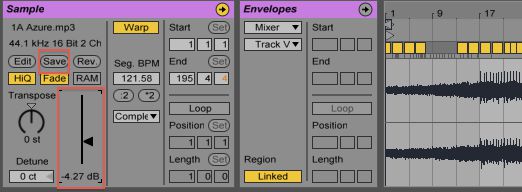
ABLETON DJ에 대한 가장 시간이 많이 소요되는 작업 중 하나는 물론, 뒤틀림의 어두운 예술이다. 그러나 그것은 당신의 박동이 시간에 항상 보장하기에 잘 가치가 지출 시간입니다. 일단 당신이 선호 이전과 클립보기에서 저장 버튼을 클릭 워프 마커를 조정했다.
당신이 트랙의 다양한 지점을 트리거링 옵션을 좋아하면 즉시, 트랙 번 클립과 클립의 각 다른 포인트로 시작 마커를 이동 복제합니다. 지금이 클립을 각각 출시 동일한 트랙에 다른 큐 포인트 역할을합니다. 당신은 서로 다양한 부분을 쉽게 구별 할 수 있도록 각 클립에 대해 다른 색상을 선택할 수 있습니다.
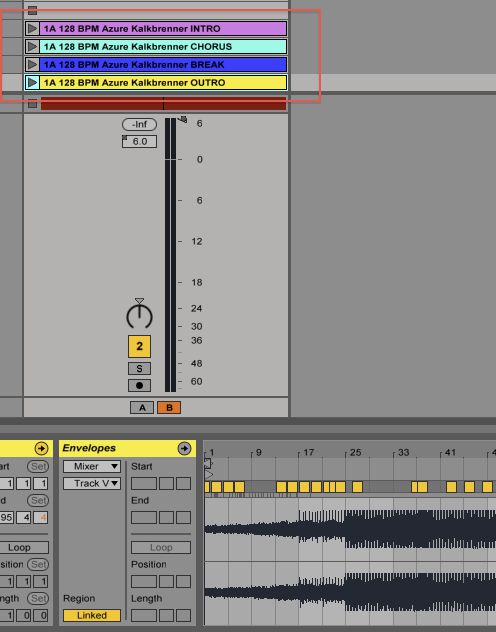
사용자 라이브러리의 사용을 확인
클립과 같은 브라우저에 다시 모든 준비 작업을 저장하는 시간은이다. 환경 섹션에서 사용자 라이브러리 아이콘을 클릭하고 클립 상자를 마우스 오른쪽 단추로 클릭합니다. 팝업 메뉴에서 새 폴더를 선택하고 그에 따라 이름을 바꿉니다. 이 새 폴더를 입력하고 Enter 키를 누릅니다에 이전 단계에서 작업 된 클립을 드래그합니다. 당신은 동일한 트랙의 하나 이상의 클립이 경우, 클립을 명령 선택하고 폴더로 드래그합니다. 이제 라이브 일들이 단정하고 깔끔 유지. ALS 파일로 그들 모두를 함께 저장하는 볼 수 있습니다. 이제 모든 트랙은 DJ를하는 동안 쉽게 액세스 할 클립으로 저장됩니다.
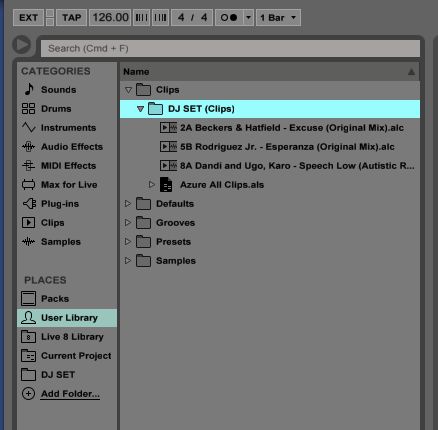
제대로 DJ 세트를 준비하려면 시간이 걸리지 만, 실제 수행 할 때 모든 작업은 확실히 돈을 지불합니다. 오, 그래 당신은 노트북의 순간에 흘린 그 악명 맥주 중 하나가 경우에 모든 백업 잊지 말라.




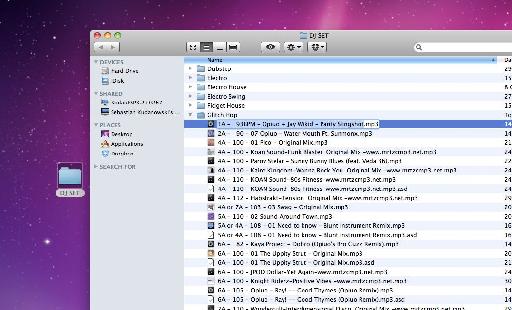

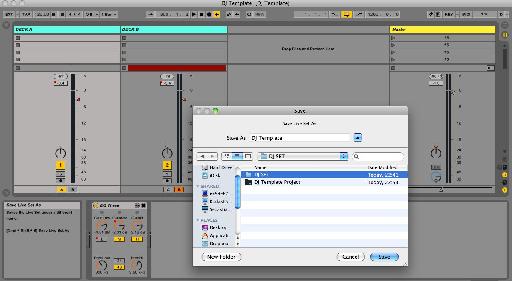
 © 2024 Ask.Audio
A NonLinear Educating Company
© 2024 Ask.Audio
A NonLinear Educating Company
Discussion
Want to join the discussion?
Create an account or login to get started!